Практика БД 09.02.21. Таблицы 36
 Скачать 1.98 Mb. Скачать 1.98 Mb.
|
Отчет «Успеваемость»С помощью Мастера отчетов на основе таблиц "Студенты" и "Успеваемость" создайте отчет "Успеваемость студентов" примерно как на рис. 50. 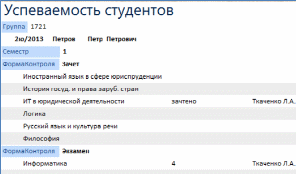 Рисунок 61. Отчет «Успеваемость студентов». Отформатируйте отчет в режиме макета: Задайте группировку по Группе, №зачетки, Семестру, Форме контроля. Задайте сортировку по Дисциплине. Вопросы по теме «Отчеты»Что такое отчет? Способы создания отчетов: Мастер отчетов, Конструктор отчетов. Режимы работы с отчетом: Представление отчета, Предварительный просмотр, Режим макета, Конструктор. Разделы отчета: Заголовок, Примечание, Заголовок группы, Примечание группы, Верхний колонтитул, Нижний колонтитул, Область данных. Что такое свободное поле и вычисляемое поле в отчете? Для чего используются? Как пронумеровать страницы отчета? Как сортировать записи в отчете? Как сгруппировать записи в отчете? Как сделать несколько уровней группировки записей в отчете? Как пронумеровать записи в отчете? Как пронумеровать записи внутри группы в отчете? Как подсчитать количество записей в отчете? Как подсчитать количество записей внутри группы в отчете? В каком разделе отчета следует поместить вычисляемое поле для подсчёта количества записей в группе? Что делать если появляется предупреждение, что некоторые данные в отчете могут не выводиться? Какие элементы управления могут быть добавлены в отчет? Как отличить элемент Надпись от элемента Поле в макете отчёта? Управляющая формаНаша задача – быстро и удобно получить список студентов выбранной группы. Запрос «Студенты группы»Чтобы сформировать список студентов создайте запрос на основе таблицы "Студенты". Включите в запрос следующие поля: Группа, №зачетки, Фамилия, Имя, Отчество. Дайте запросу имя "Студенты группы" (рис. 62). 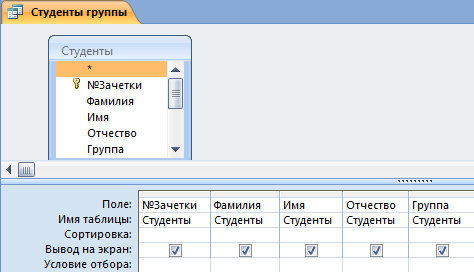 Рисунок 62. Запрос «Студенты группы» в Конструкторе. Этот запрос покажет нам студентов всех групп. Чтобы выбрать студентов определенной группы, надо задать условие отбора по полю «Группа». Можно сделать запрос с параметром, например, записать в условии отбора по полю «Группа» выражение [Введите код группы]. Но это не очень удобно, надо помнить код группы и правильно его ввести. Удобнее сделать управляющую форму, в которой создать поле со списком, которое поможет нам выбрать код группы из таблицы «Группы». Этот код группы надо будет подставить в условие отбора. Покажем, как это можно сделать. |
